Eliminar uma vista de lista
Applies To
SharePoint Server – Edição de subscrição SharePoint Server 2019 SharePoint no Microsoft 365 Microsoft 365 Listas MicrosoftPoderá querer eliminar uma vista porque esta já não tem um objetivo ou porque pretende manter o número de vistas a uma taxa gerível. Tenha em atenção que precisa do nível de permissões Editar ou superior para eliminar uma vista.
Nota: O seu ecrã tem um as suas imagens diferentes dos exemplos aqui mostrados? O seu administrador pode ter a experiência clássica definida na lista ou está a utilizar uma versão anterior. Se for o caso, consulte Criar, alterar ou eliminar uma vista de uma lista ou biblioteca. Se for um proprietário de lista, proprietário do site ou administrador, consulte Mudar a experiência predefinida de listas ou bibliotecas de documentos para ver os passos para definir a experiência predefinida.
-
No iniciador de aplicações


-
Na Barra de comandos, clique em Ver opções
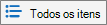
Se as opções de
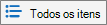
-
Clique em Selecionar Editar vista atual.
-
Na parte superior ou inferior da página Editar Vista, clique em Eliminar.
Nota: Se não vir a opção Eliminar, esta poderá ser a vista predefinida da lista para a qual não pode eliminar uma vista. Poderá ter de criar ou alterar outra vista e torná-la predefinida.
-
Quando lhe for pedido para confirmar, clique em OK.










